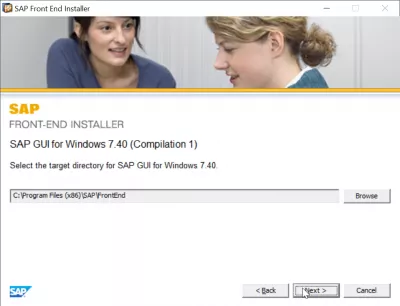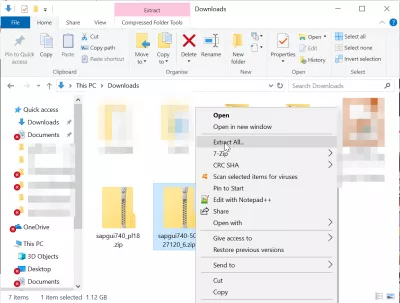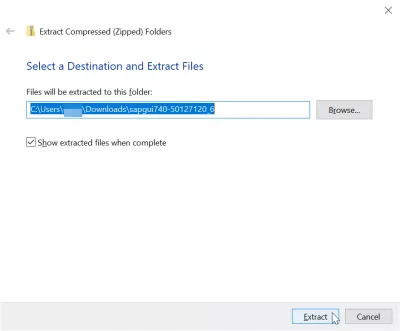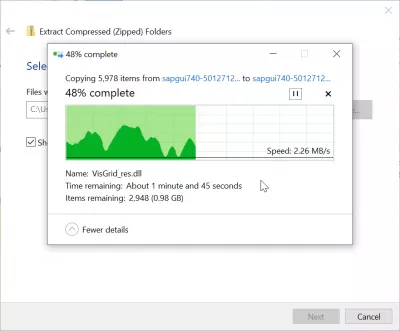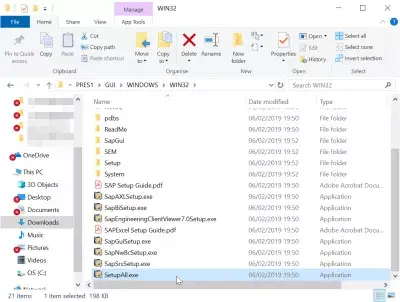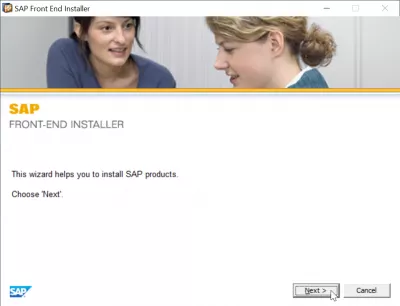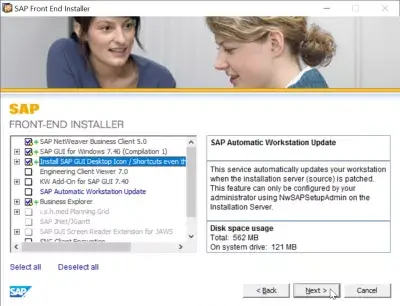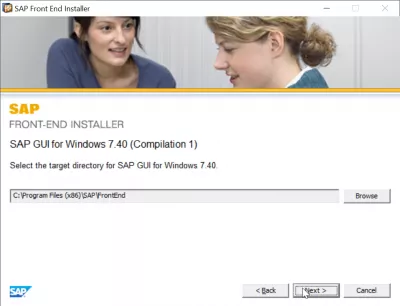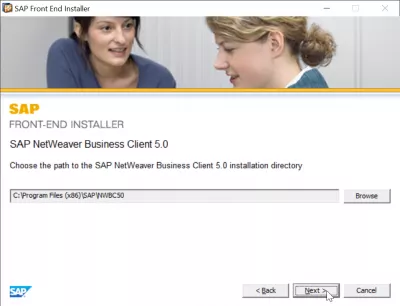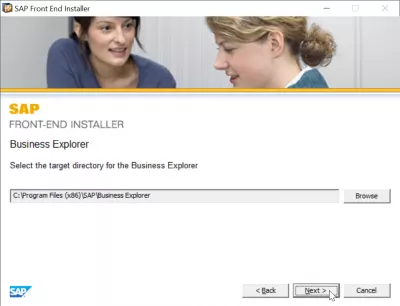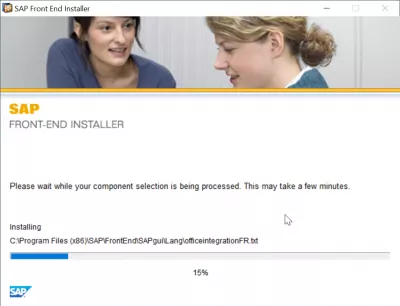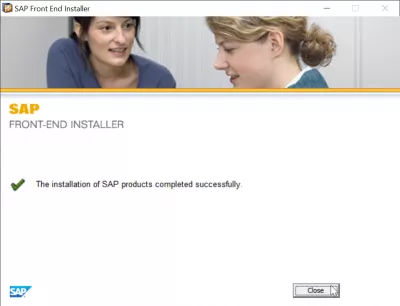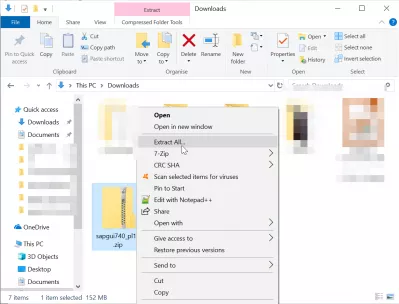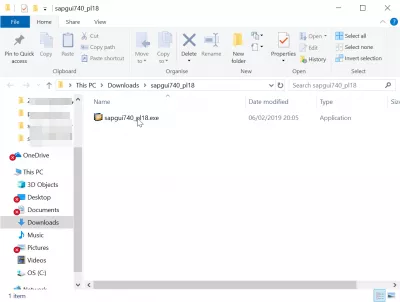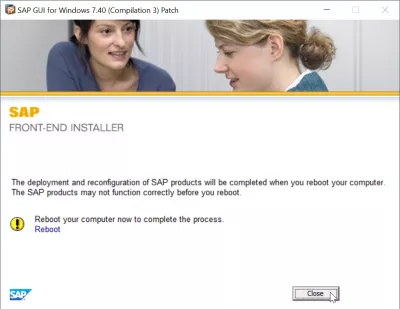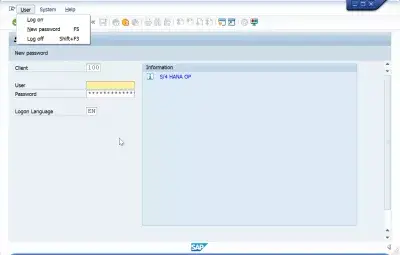خطوات التثبيت SAP GUI 740
كيفية تثبيت SAP GUI 740
لتثبيت SAP Logon 740 ، اتبع خطوات تثبيت SAP التالية:
- تنزيل وفك ضغط أداة التثبيت ،
- ابدأ التثبيت InstallAll ،
- اتبع تعليمات معالج التثبيت ،
- تكرار العملية مع ملف التصحيح ،
- الكمبيوتر إعادة التشغيل،
- بدء تسجيل الدخول SAP ،
- إضافة خادم في قائمة خادم SAP 740.
انظر أدناه بالتفصيل هذه الخطوات مع شرح لقطات.
إذا كنت تبحث عن مثبت SAP أمامي للتحميل ، أو وصول SAP IDES ، فقم بالتحقق من شركة Michael Management Corporation الممتازة.
SAP مثبت نهاية الأمامية والوصول IDES SAP للممارسةتتمثل الخطوة الأولى في تنزيل الملفات المطابقة ، التي يجب أن تكون مثبّتًا وتصحيحًا. تأخذ الملفات أكثر من 1 غيغابايت من مساحة القرص عند ضغطها ، لذلك تأكد من وجود مساحة كافية واتصال جيد بما فيه الكفاية قبل التنزيل والتثبيت.
بمجرد التنزيل ، ابدأ في إلغاء ضغط الملف عن طريق النقر بزر الماوس الأيمن على الأرشيف في مستكشف الملفات.
حدد المجلد الذي يجب استخراج الملفات. تأكد من توفر مساحة 2 غيغابايت على الأقل من مساحة القرص ليتم استخراج الملفات بأكملها.
سيستغرق فك ضغط أرشيف مضغوط بعض الوقت ، نظرًا لأن هناك ما يقرب من 2 غيغابايت من البيانات المراد إنشاؤها.
بدء التثبيت SetupAll
مرة واحدة وقد تم بالكامل استخراج الأرشيف، انتقل إلى SAP مجلد تثبيت المجلد> PRES1> GUI> WINDOWS> WIN32> SetupAll.exe وتشغيل الملف القابل للتنفيذ لبدء التثبيت 740 SAP GUI.
اتبع تعليمات المعالج المثبت
سيرشدك معالج تثبيت SAP GUI خلال التثبيت. ابدأ بالضغط على التالي.
ستتيح لك الشاشة الثانية تحديد المكونات المطلوب تثبيتها. تأكد من تحديد SAP GUI لـ Windows 7.40 ورمز / اختصارات SAP GUI سطح المكتب.
تأكد من توفر مساحة القرص المذكورة في المثبت على القرص.
بعد ذلك ، حدد مجلد التثبيت ، والذي يكون بشكل افتراضي مجلد ملفات البرنامج. من الضروري أن يكون لديك على الأقل غيغابايت من المساحة الحرة ، وربما أكثر اعتمادا على الخيارات المحددة في المعالج.
ستطلب شاشة أخرى لدليل تثبيت netweaver ، ويمكن تركها كإعداد افتراضي.
ونفس الشيء سيطلب تثبيت Business Explorer.
سيتم تثبيت مكونات SAP GUI على جهاز الكمبيوتر الخاص بك ، العملية التي قد تستغرق بعض الوقت ، وفقًا لإمكانيات الكمبيوتر.
بمجرد اكتمال التثبيت ، ومع ذلك ، لا تبدأ على الفور مع SAP ، وتذكر أولاً لتثبيت أحدث التصحيح لإصدار واجهة المستخدم الرسومية.
كرر العملية مع ملف التصحيح
يجب اتباع نفس العمليات من أجل تثبيت SAP patch المطابق لإصدار GUI. ومع ذلك ، حجم الملف أصغر بكثير ، مع 152 ميغابايت للأرشيف. ابدأ بفك ضغط الملف المضغوط على الكمبيوتر.
سيتضمن مجلد التصحيح ملفًا واحدًا قابلاً للتنفيذ ، يمكن تنفيذه مباشرة.
الكمبيوتر إعادة التشغيل
بمجرد اكتمال تثبيت التصحيح ، سيطلب منك إعادة تشغيل جهاز الكمبيوتر الخاص بك قبل الشروع في بدء تشغيل برنامج SAP.
يشتمل مثبت SAP GUI على رابط لإعادة تشغيل الكمبيوتر ، والذي يمكن استخدامه بدلاً من خيار إعادة تشغيل قائمة الطاقة WIndows.
بدء SAP تسجيل الدخول
مرة أخرى على سطح المكتب بعد تثبيت SAP GUI 740 وإعادة تشغيل الكمبيوتر ، يجب أن تتوفر أيقونة SAP Logon على سطح المكتب.
يمكنك الآن فتح واجهة SAP 740 GUI وإضافة خادم في SAP 740 وبدء جلسة SAP جديدة.
إذا كنت في حاجة إلى نظام SAP للتجربة أو التدريب الخاص بك ، والوصول إلى دورات تدريبية ممتازة ، انظر أدناه للوصول إلى بيئة شركة Michael Management Corporation. يمكن الحصول على الوصول SAP لمدة تصل إلى 99 دولار / شهر ، وأنها تعمل بشكل جيد.
لن تتمكن من العثور على الوصول إلى خادم SAP المجاني للممارسة ، لأنه غير موجود ولكن يمكنك استئجار رابط واحد من الرابط أدناه لطالما احتجت.
الأسئلة المتداولة
- أين يمكنني العثور على مثبت SAP الأمامي؟
- إذا كنت بحاجة إلى العثور على وتثبيت Front End Front وتثبيته لتنزيل أو الوصول إلى SAP IDES ، تحقق من شركة Michael Management الممتازة.
- هل هناك أي متطلبات نظام محددة أو مشكلات توافق يجب مراعاتها عند تثبيت SAP GUI 740؟
- قد يتطلب تثبيت SAP GUI 740 التحقق من توافق النظام ، خاصة مع أنظمة التشغيل الأقدم أو الأجهزة.
تثبيت فيديو SAP GUI

Yoann Bierling هو محترف نشر على شبكة الإنترنت والاستشارات الرقمية ، حيث يكون له تأثير عالمي من خلال الخبرة والابتكار في التقنيات. شغوف بتمكين الأفراد والمؤسسات من الازدهار في العصر الرقمي ، فهو مدفوع لتقديم نتائج استثنائية ودفع النمو من خلال إنشاء المحتوى التعليمي.